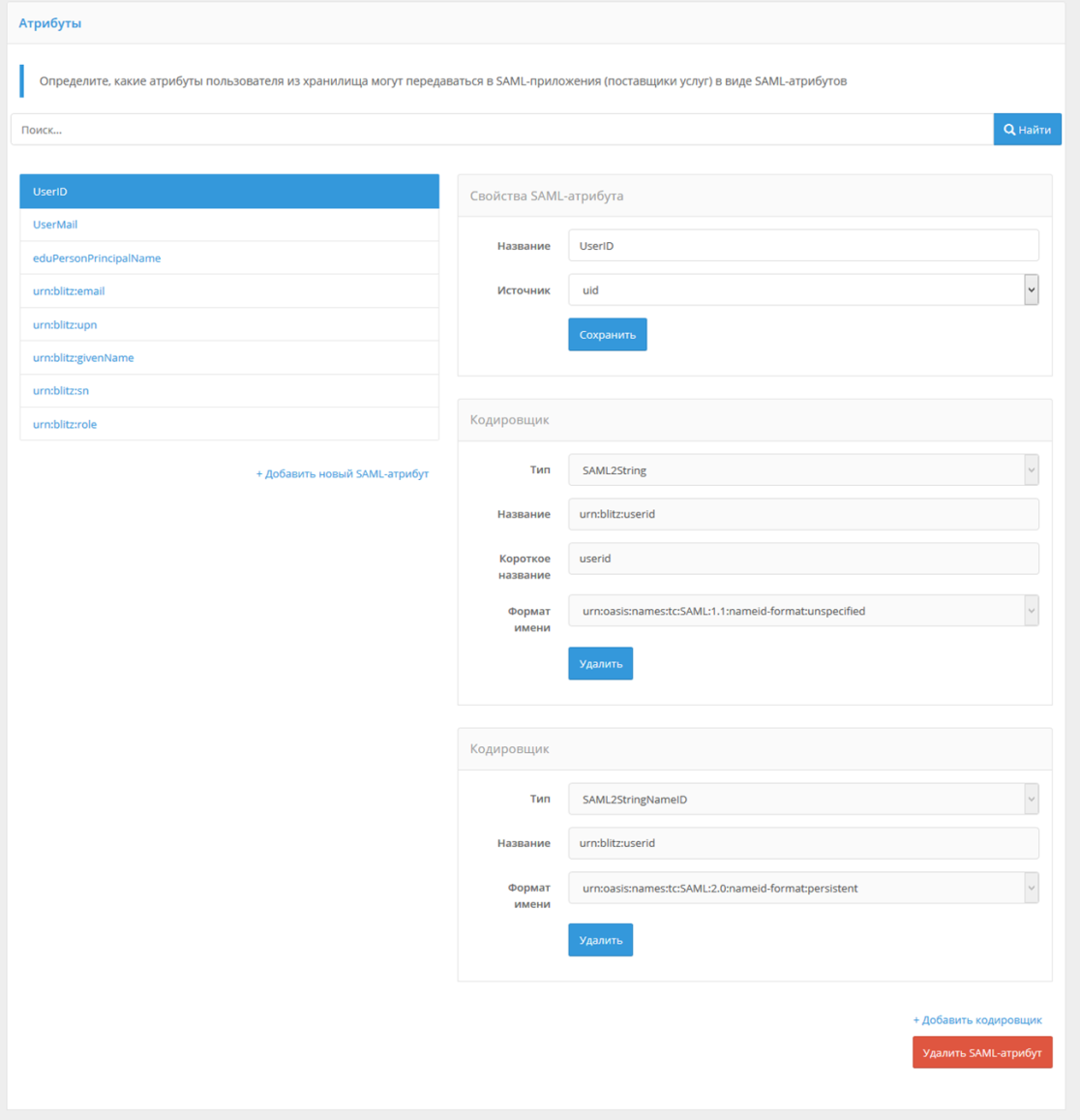Настройка SAML и WS-Federation#
Подключение по SAML 1.0/1.1/2.0#
При подключении приложения по SAML необходимо задать следующие настройки:
убедиться, что переключатель SAML-профиля стоит в режиме SAML 2.0 Web SSO Profile;
в блоке SAML-профиль нажать Сконфигурировать. В появившихся полях указать:
указать, нужно ли подписывать SAML-атрибуты (
SAML Assertions) в ответах Blitz Identity Provider;указать, нужно ли шифровать SAML-атрибуты в ответах Blitz Identity Provider;
указать, нужно ли шифровать SAML-идентификаторы (
SAML NameIds) в ответах Blitz Identity Provider;указать, нужно ли включать в ответ перечень утверждений с атрибутами пользователей;
указать, какие SAML-атрибуты пользователя из Blitz Identity Provider передавать в приложение. SAML-атрибуты должны быть предварительно сконфигурированы в разделе SAML консоли управления.
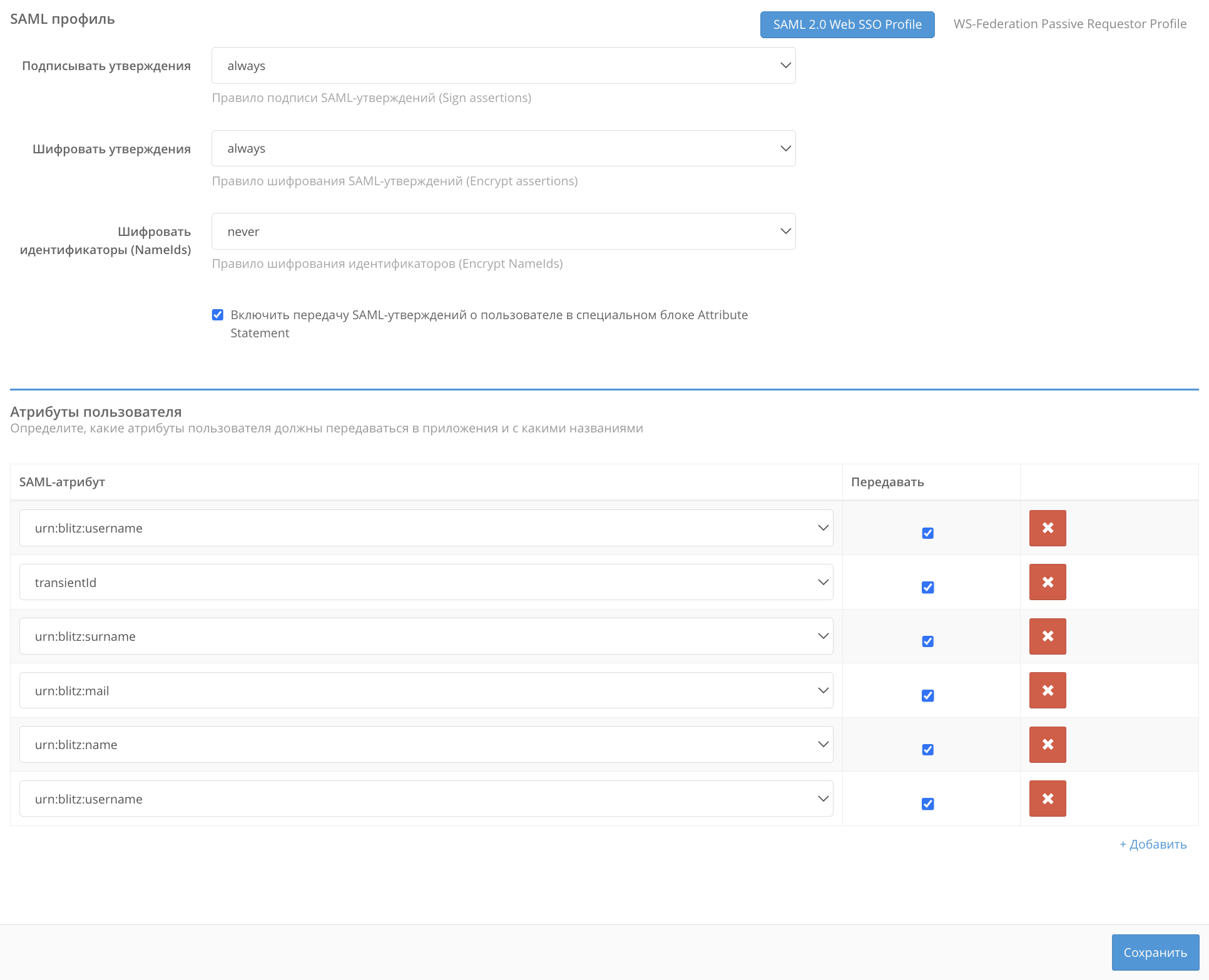
Подключение по WS-Federation#
При подключении приложения по WS-Federation необходимо задать следующие настройки:
переключатель SAML-профиля установить в режим WS-Federation Passive Requestor Profile;
в блоке SAML-профиль нажать Сконфигурировать. В появившихся полях указать:
указать, нужно ли подписывать утверждения (
Assertions) в ответах Blitz Identity Provider;указать время жизни утверждений в ответе. Необходимо использовать формат ISO 8601 для указания продолжительности периода, например,
PT5M– 5 минут;указать, нужно ли включать в ответ перечень утверждений с атрибутами пользователей;
указать, какие атрибуты пользователя из Blitz Identity Provider передавать в приложение. Атрибуты должны быть предварительно сконфигурированы в разделе SAML консоли управления.
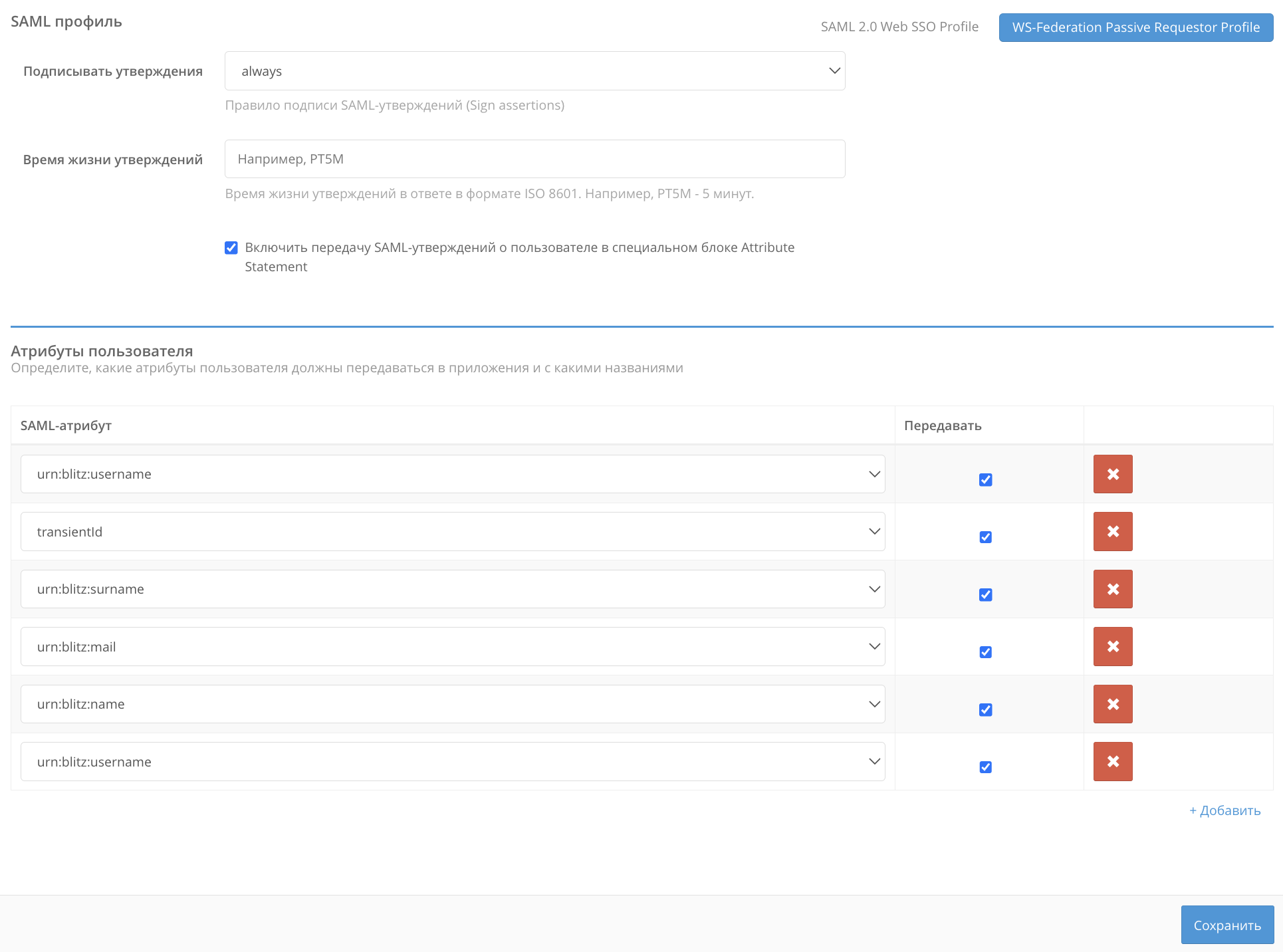
Загрузка SAML-метаданных#
Для загрузки SAML-метаданных приложения можно использовать любой из способов:
Для загрузки готового XML-файла нажмите Открыть с файловой системы.
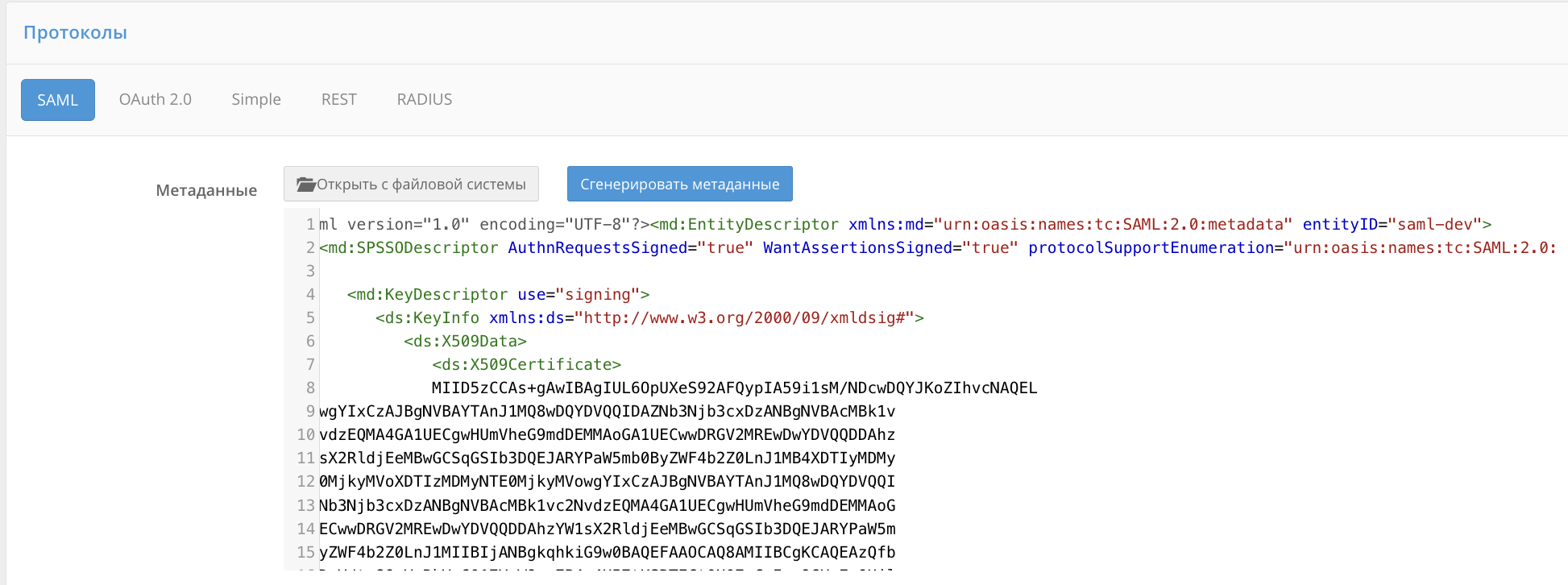
Для использования конструктора метаданных нажмите Сгенерировать метаданные. Введите следующие данные:
URL сервиса обработчика утверждений (
AssertionConsumerService),URL сервиса единого логаута (
SingleLogoutService),Сертификат подписи,
Сертификат шифрования.
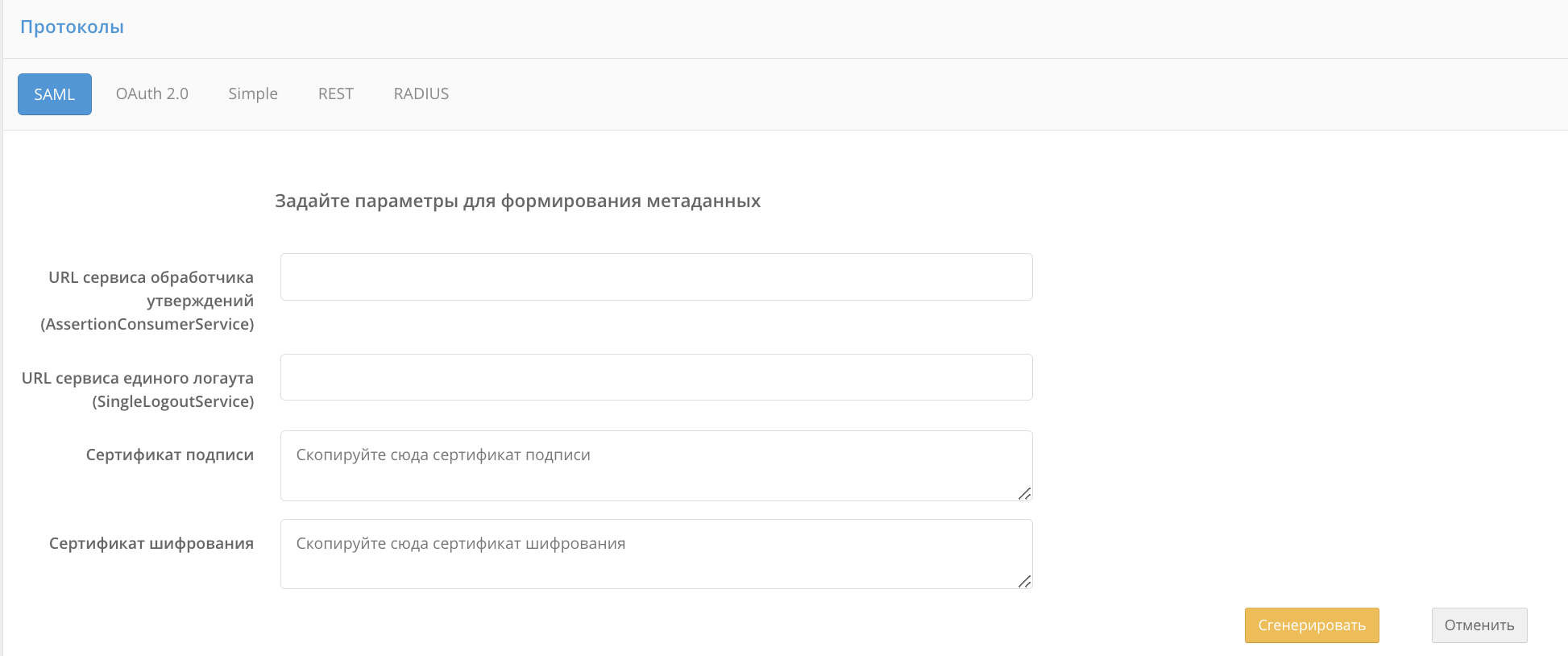
Нажмите Сгенерировать. В результате файл метаданных будет автоматически сгенерирован на основании введенных данных.
Настройка SAML-атрибутов#
Для регистрации SAML-атрибутов пользователя в Blitz Identity Provider используется раздел SAML консоли управления.
Для добавления нового SAML-атрибута необходимо:
Нажать на ссылку Добавить новый SAML-атрибут.
Ввести:
название SAML-атрибута (именно оно будет отображаться при подключении SAML-приложений);
источник атрибута (отображаются все атрибуты, определенные в разделе Источники данных).
Нажать Добавить. Атрибут будет добавлен.
Определить кодировщики атрибутов. Для этого необходимо:
нажать на ссылку Добавить кодировщик;
выбрать тип кодировщика; следует обратить внимание, что тип кодировщика зависит от версии протокола, с которой работает поставщик услуг (подключенное приложение);
название SAML-атрибута, которое будет передано поставщику услуг (в рамках данного типа кодировщика);
короткое название, которое будет передано поставщику услуг (в рамках данного типа кодировщика);
формат имени.
При необходимости можно определить несколько кодировщиков выбранного SAML-атрибута (для этого каждый кодировщик должен относиться к разным типам кодировщиков).